WPS Word文档设置页边距的方法
2022-11-15 09:45:27作者:极光下载站
很多小伙伴在使用Wps软件编辑文字文档时,经常会需要对自己的文档做出各种修改,其中修改页边距就是我们经常会遇到的一个情况,有的小伙伴可能不知道该在哪里找到页边距设置这个选项,其实很简单,我们打开工具栏中的“页面布局”选项,然后在子工具栏中就能看到页边距选项,打开该选项我们可以在下拉列表中选择自己需要的样式,也可以点击自定义页边距选项,进入页边距页面中输入自己需要的页边距大小。有的小伙伴可能不清楚具体的操作方法,接下来小编就来和大家分享一下wps word文档设置页边距的方法。
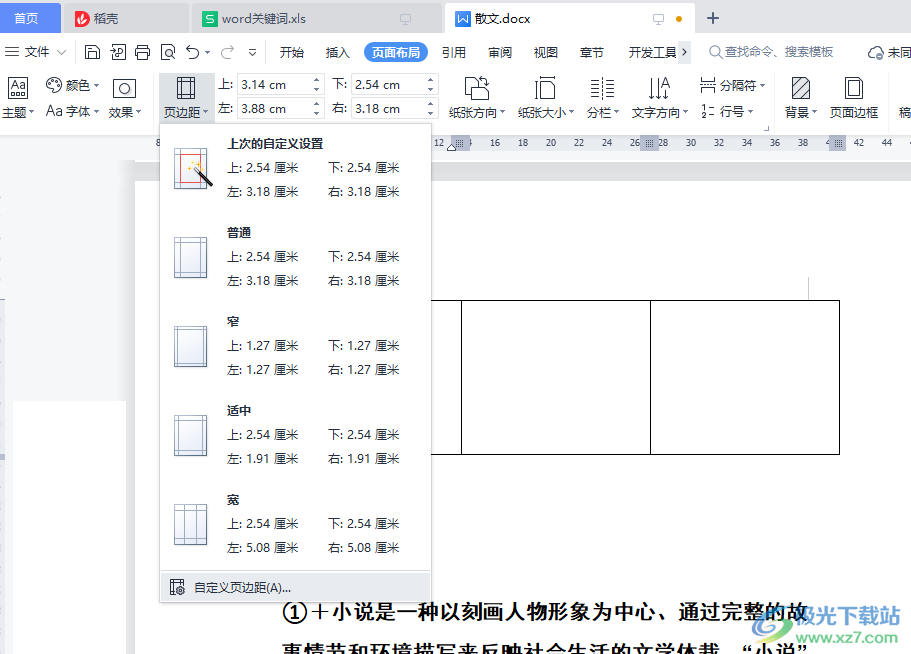
方法步骤
方法一
1、第一步,我们先打开WPS软件,再打开一个文档,在文档中我们点击工具栏中的“页面布局”选项
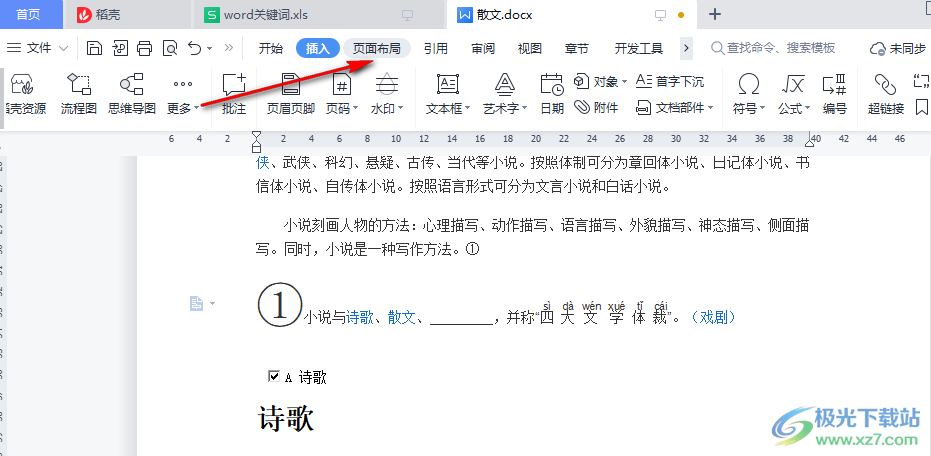
2、第二步,接着在页面布局的子工具栏中找到“页边距”选项,我们点击页边距右侧的倒三角图标,然后在下拉列表中点击选择“自定义页边距”选项
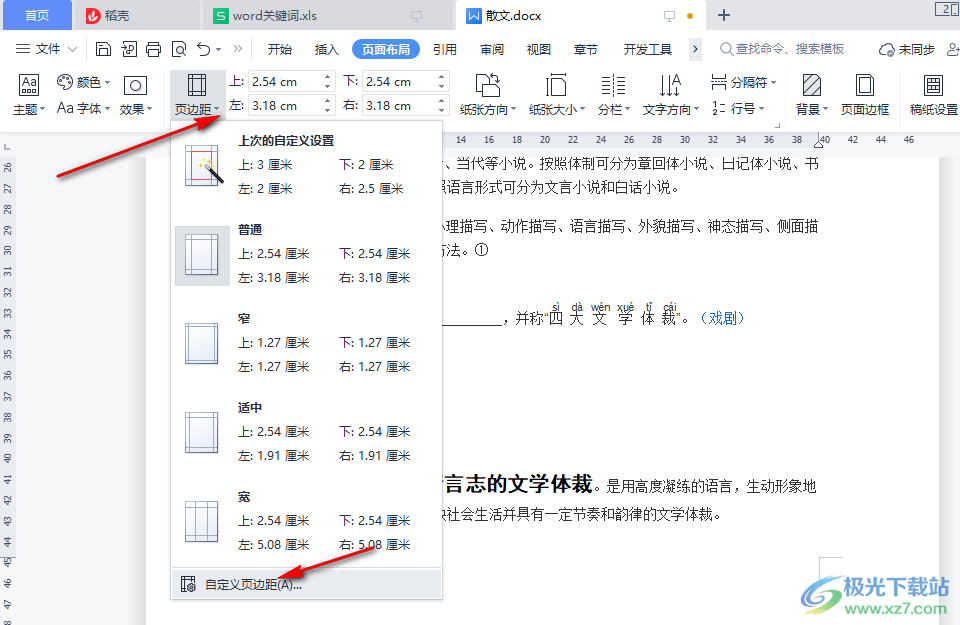
3、第三步,进入自定义页边距页面之后我们在页面中可以手动输入上下左右的页边距,设置完成之后点击页面下方的“确定”选项即可
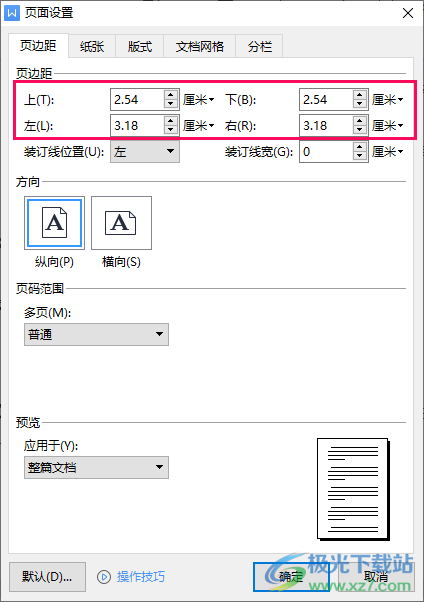
方法二
1、第一步,我们点击页面布局之后在子工具栏中其实就能直接更改上下左右的页边距
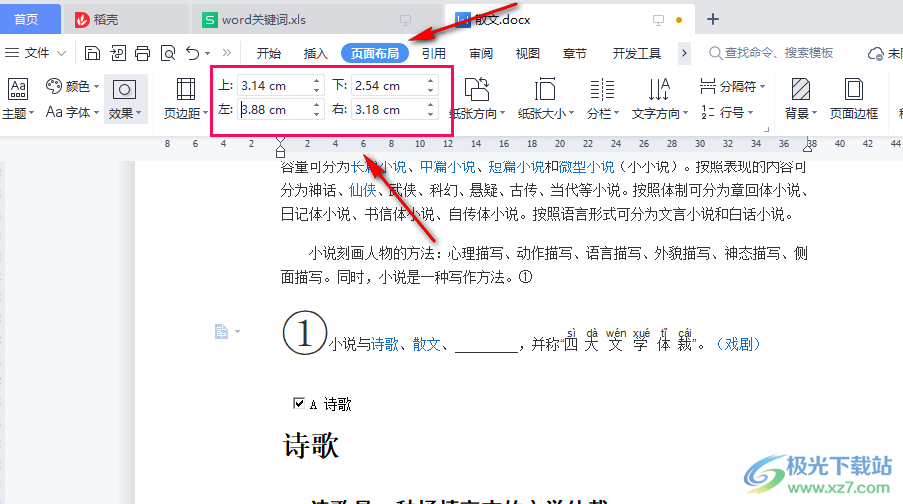
方法三
1、第一步,我们打开文档之后直接点击“打印预览”选项,进入打印预览页面
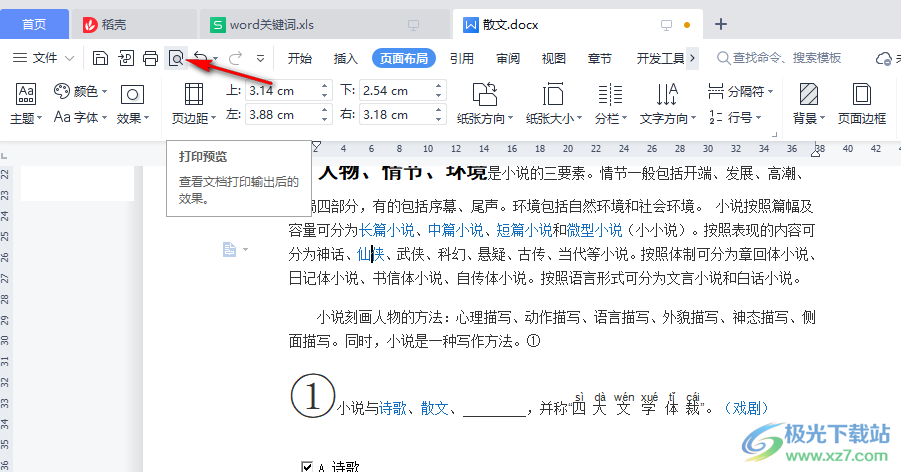
2、第二步,进入打印预览页面之后我们可以看到“页边距”选项,点击该选项然后进行设置即可
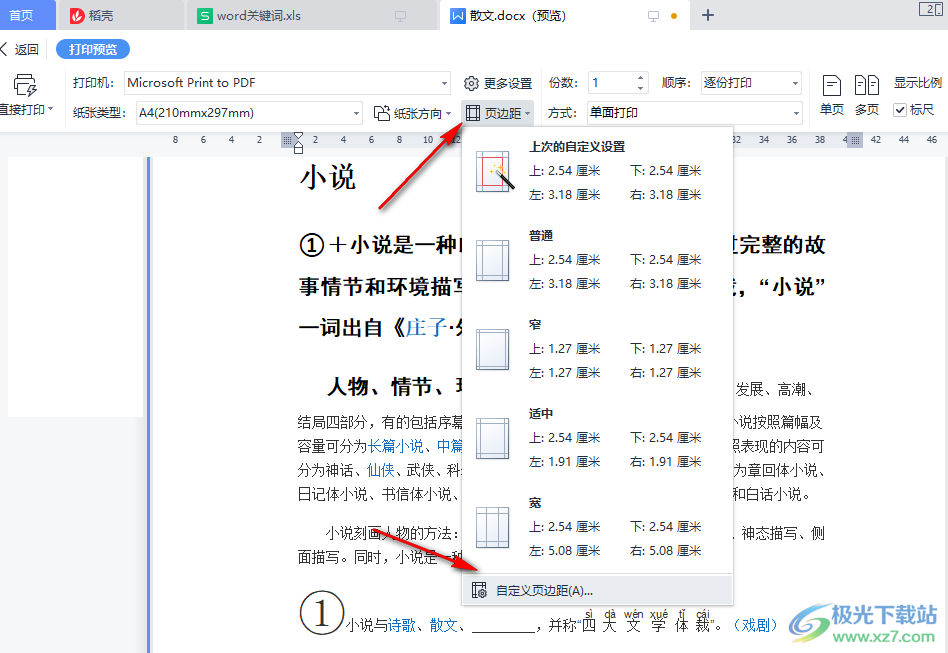
以上就是小编整理总结出的关于WPS Word文档设置页边距的方法,无论是在页面布局下找到页边距工具对其进行设置,还是直接更改页面布局子工具栏中的上下左右数值,又或者进入打印预览页面中进行设置,都可以快速的对文档的页边距进行设置,感兴趣的小伙伴快去试试吧。
